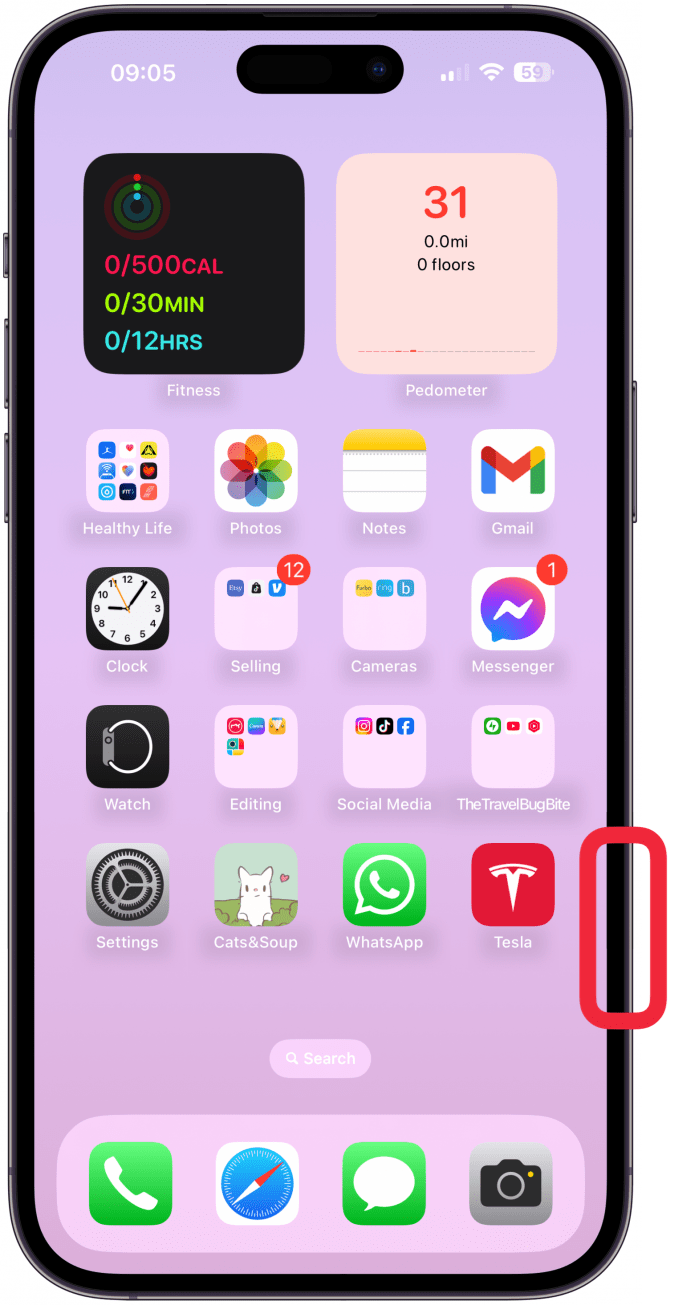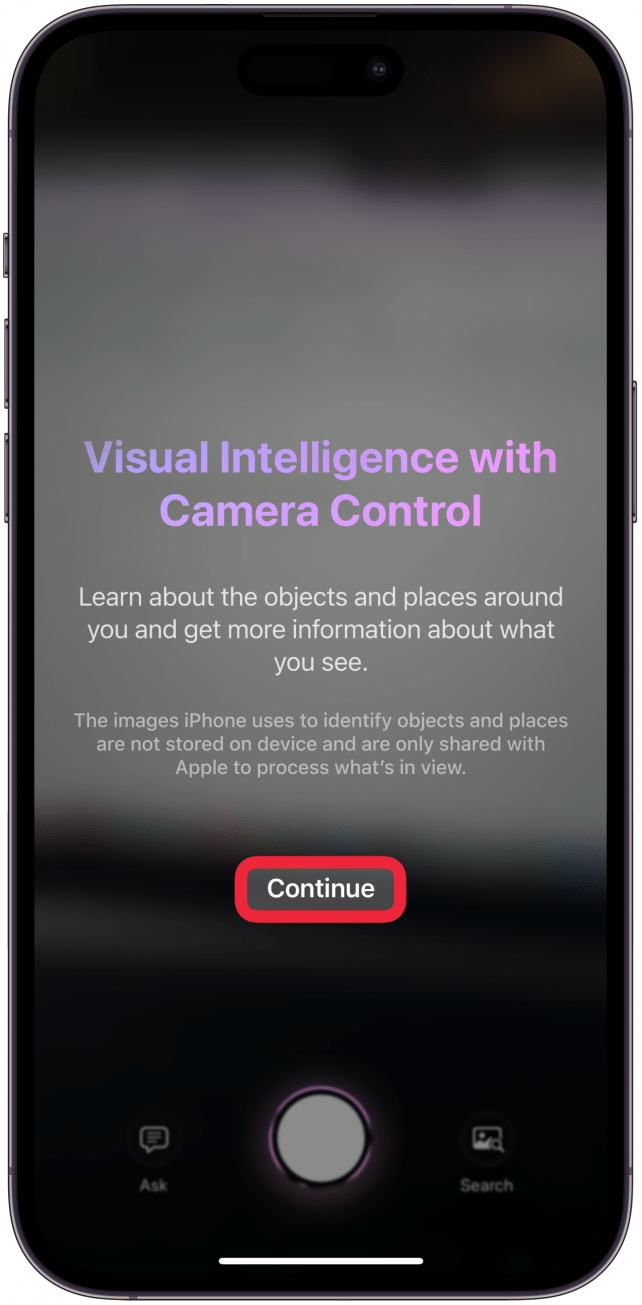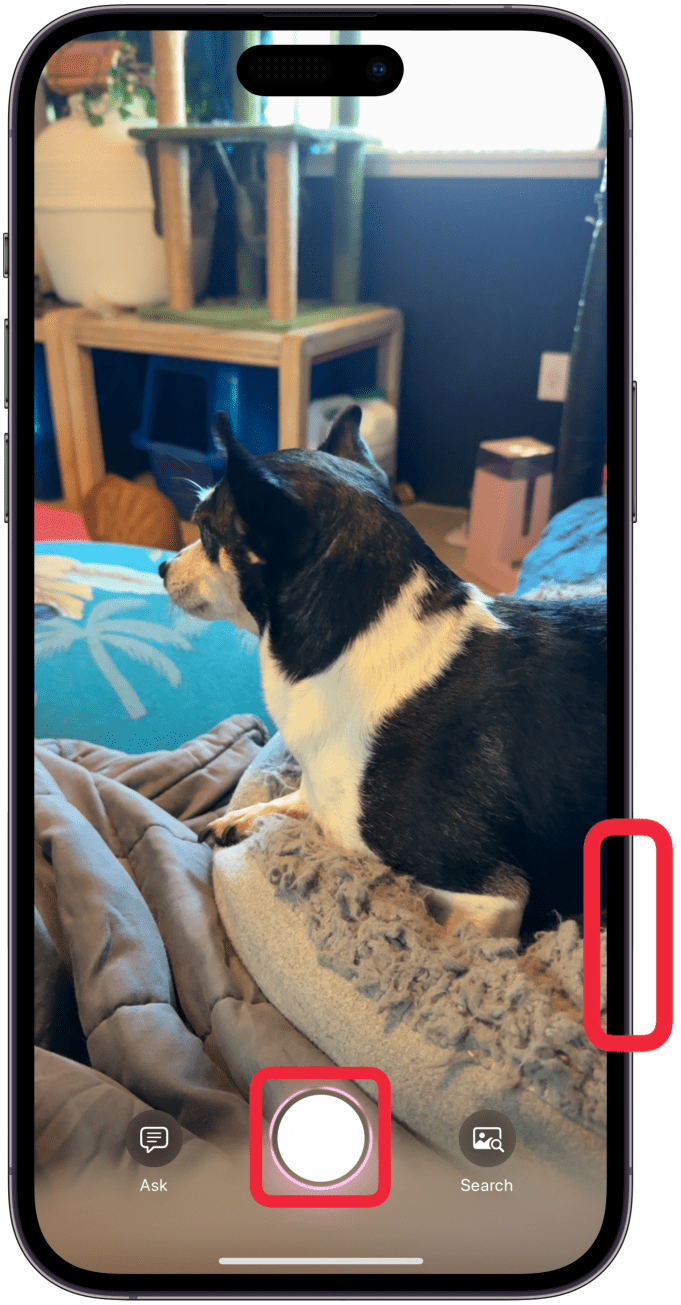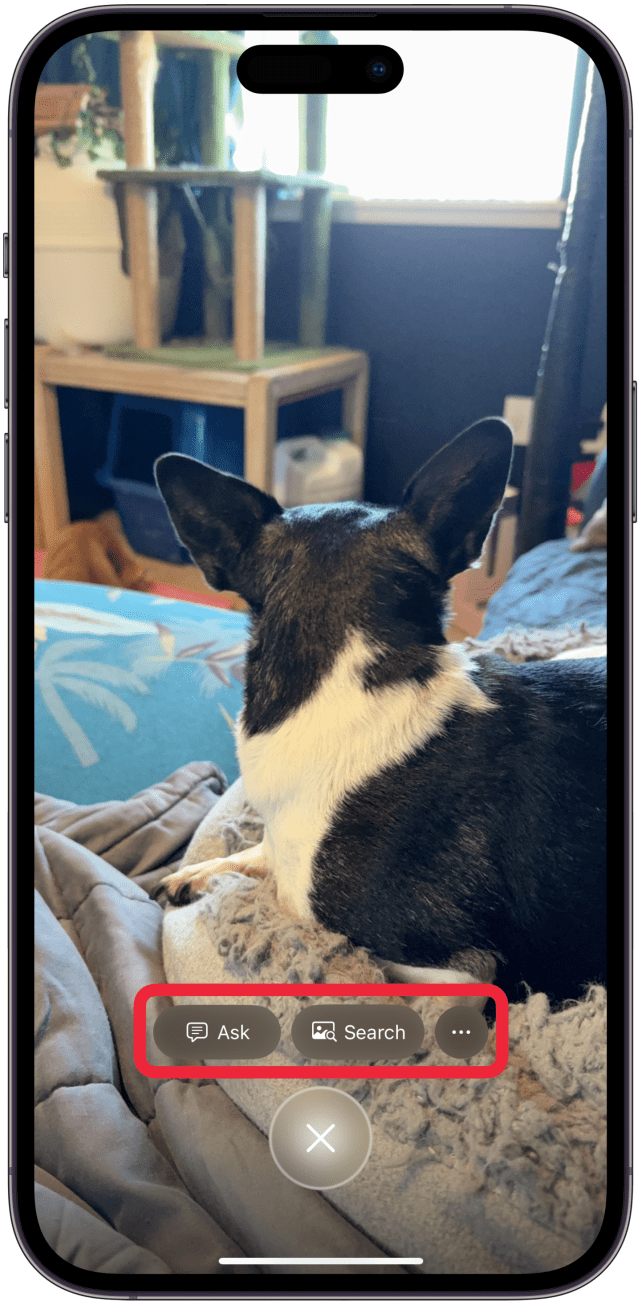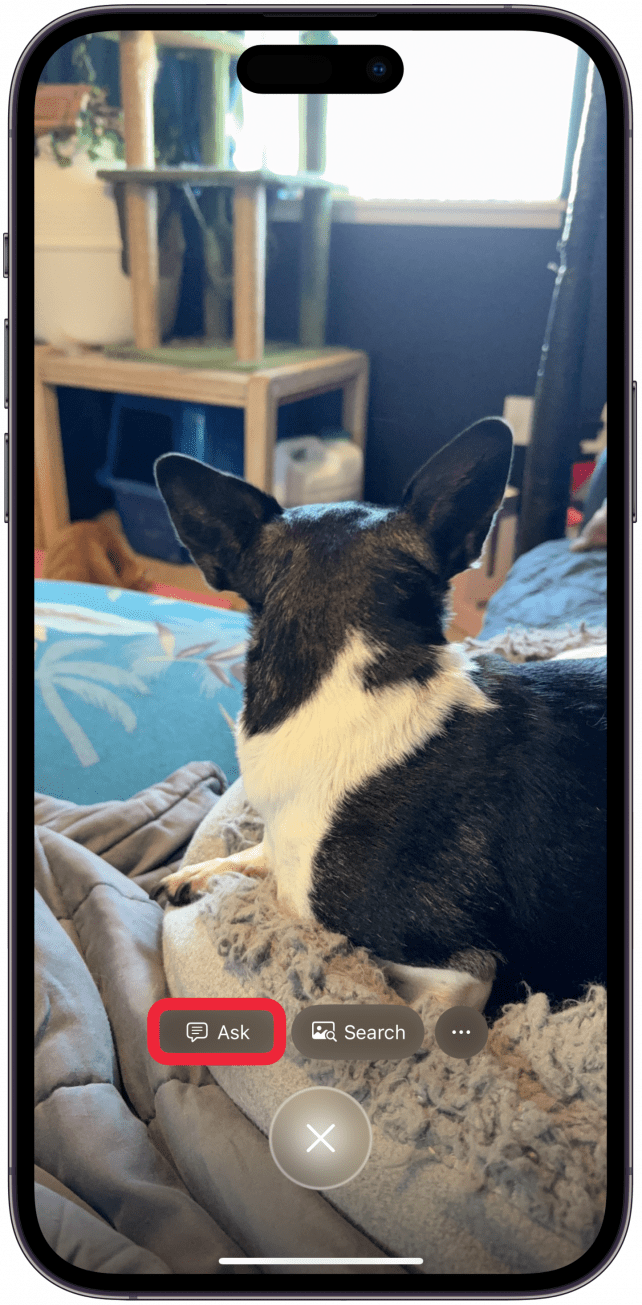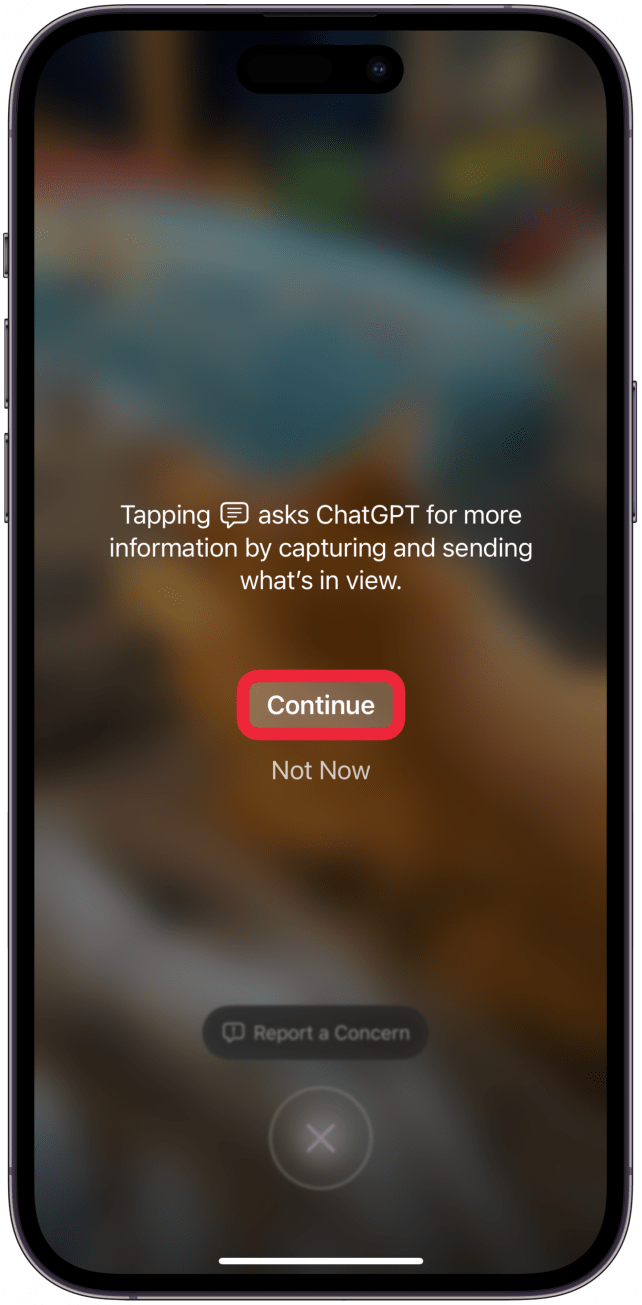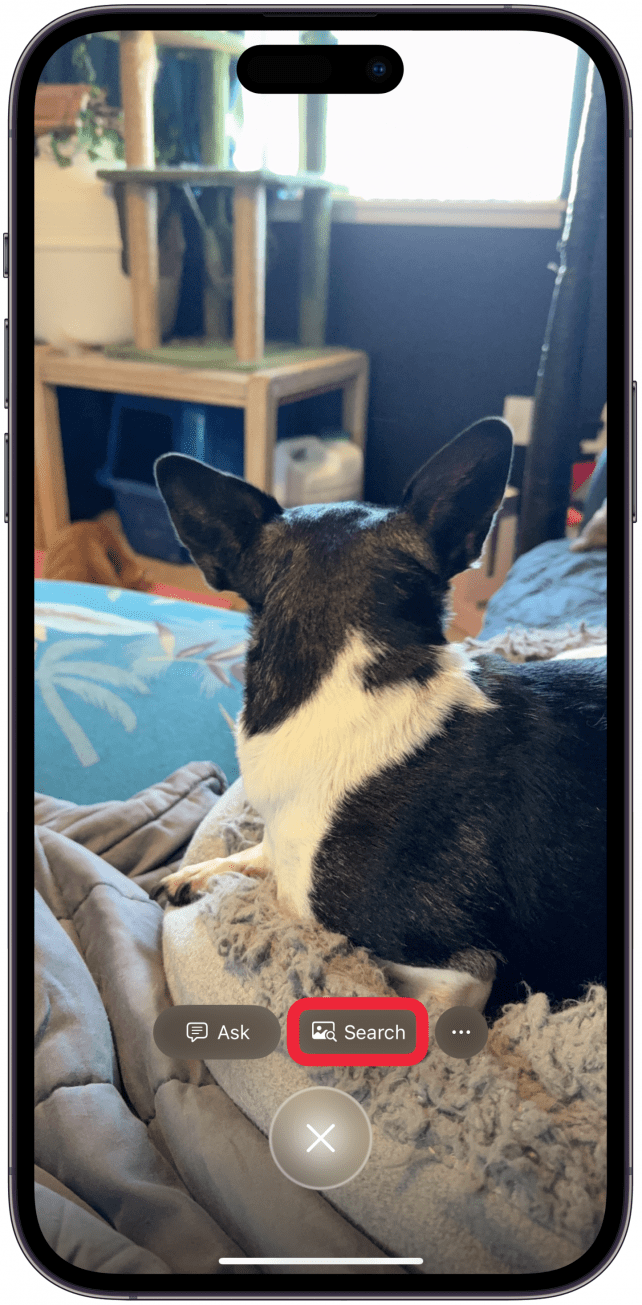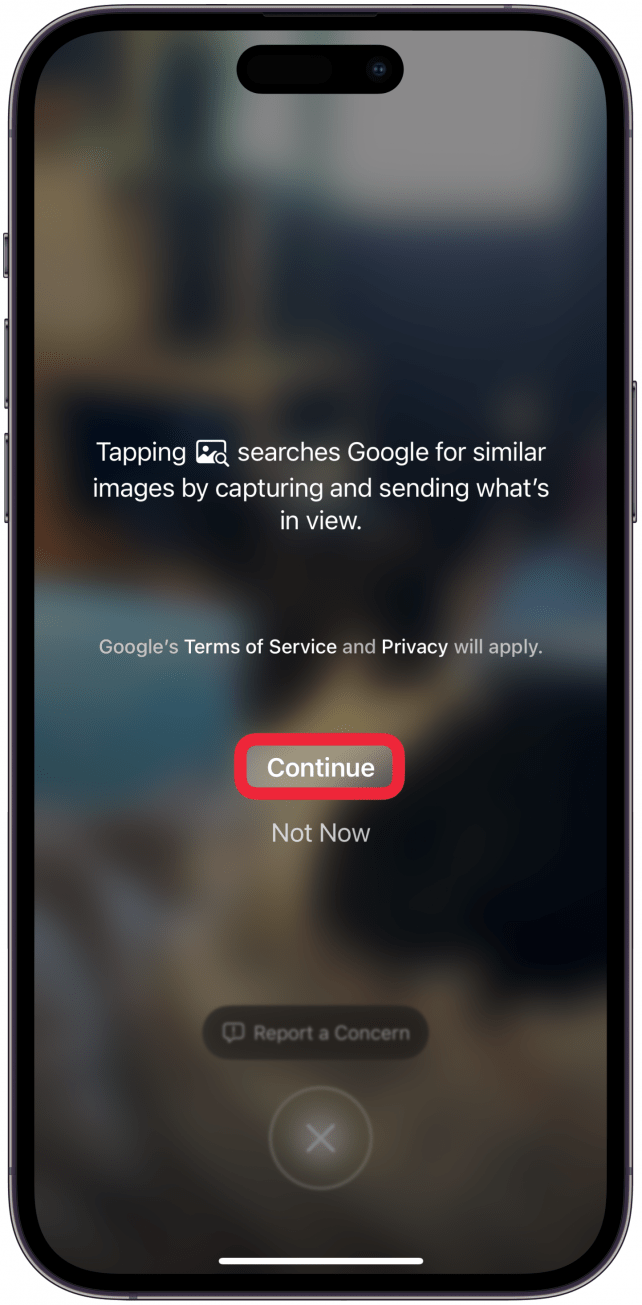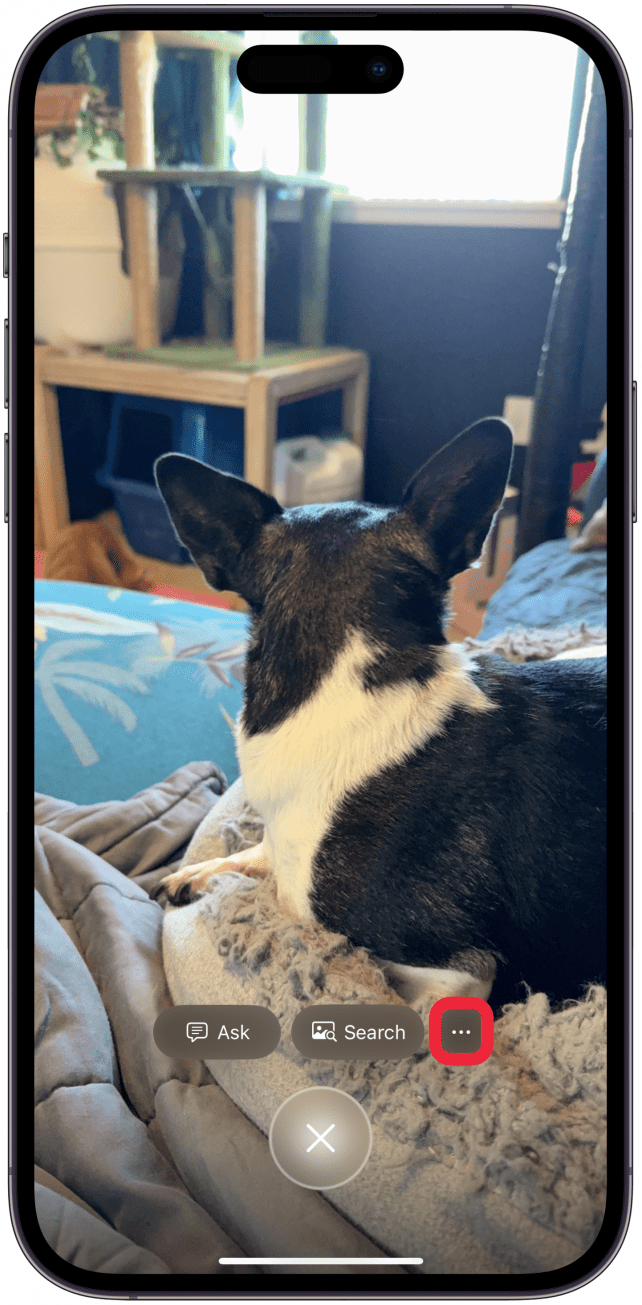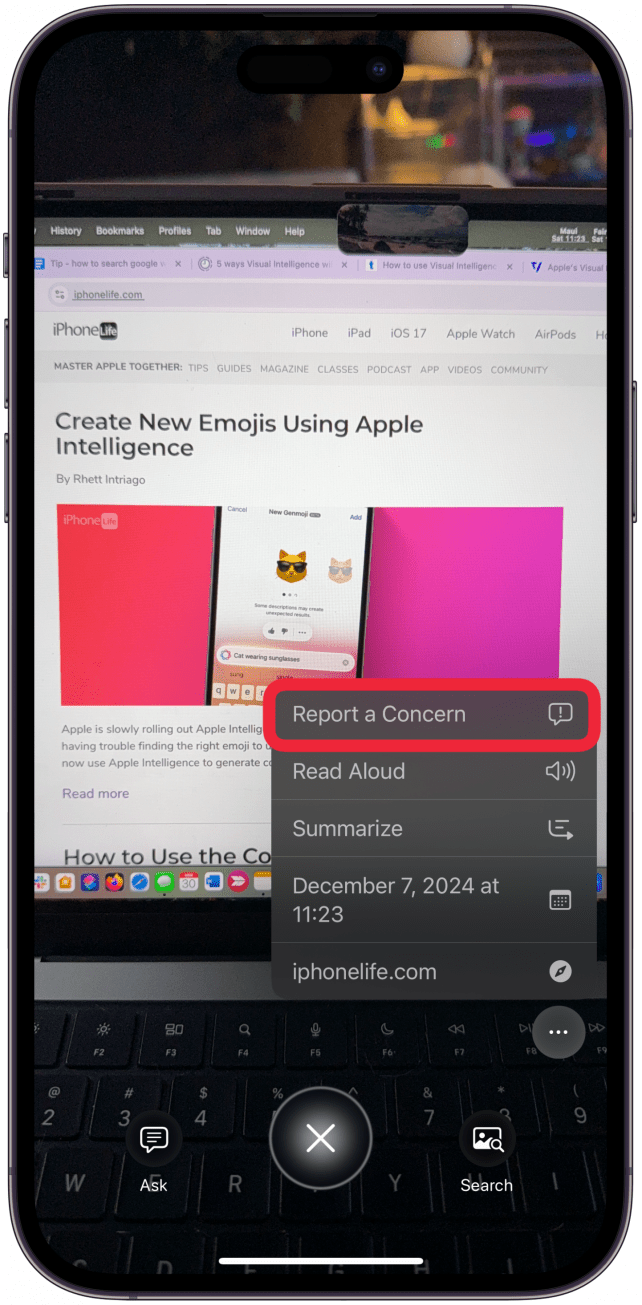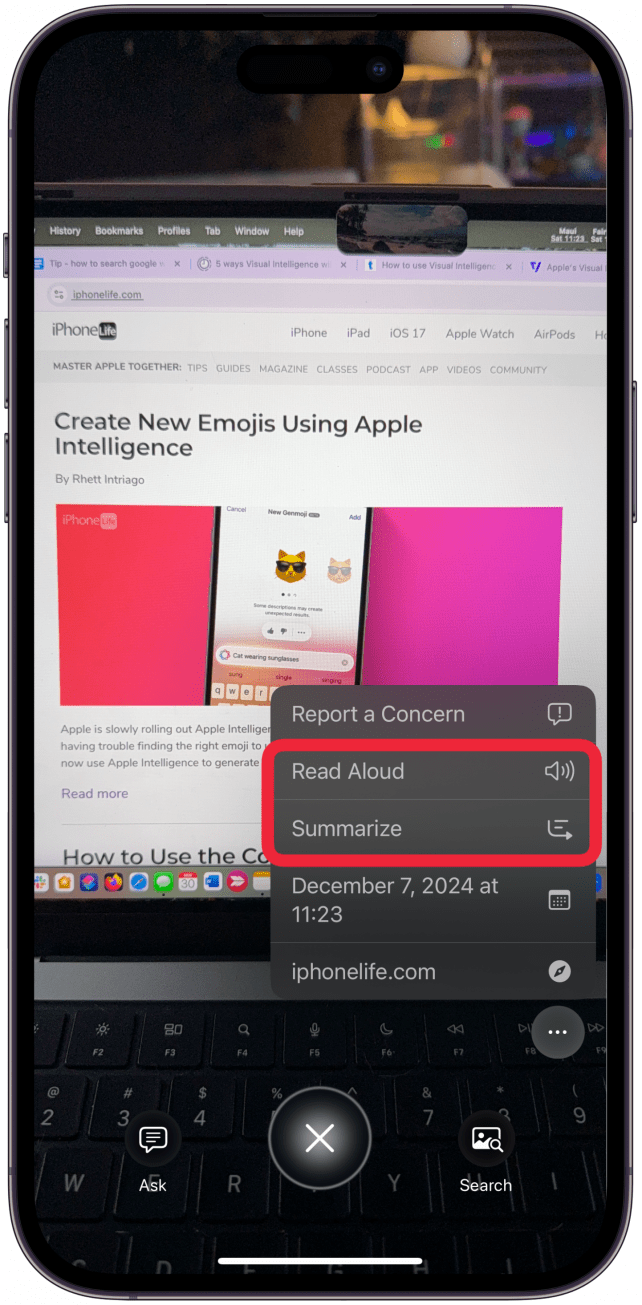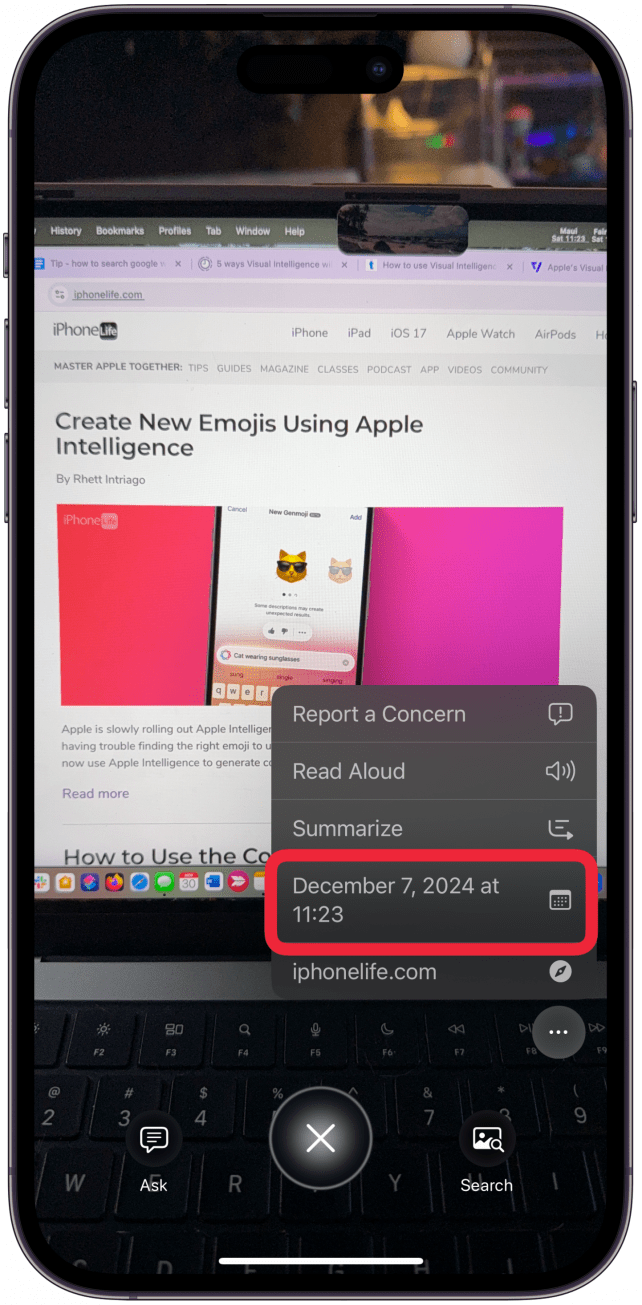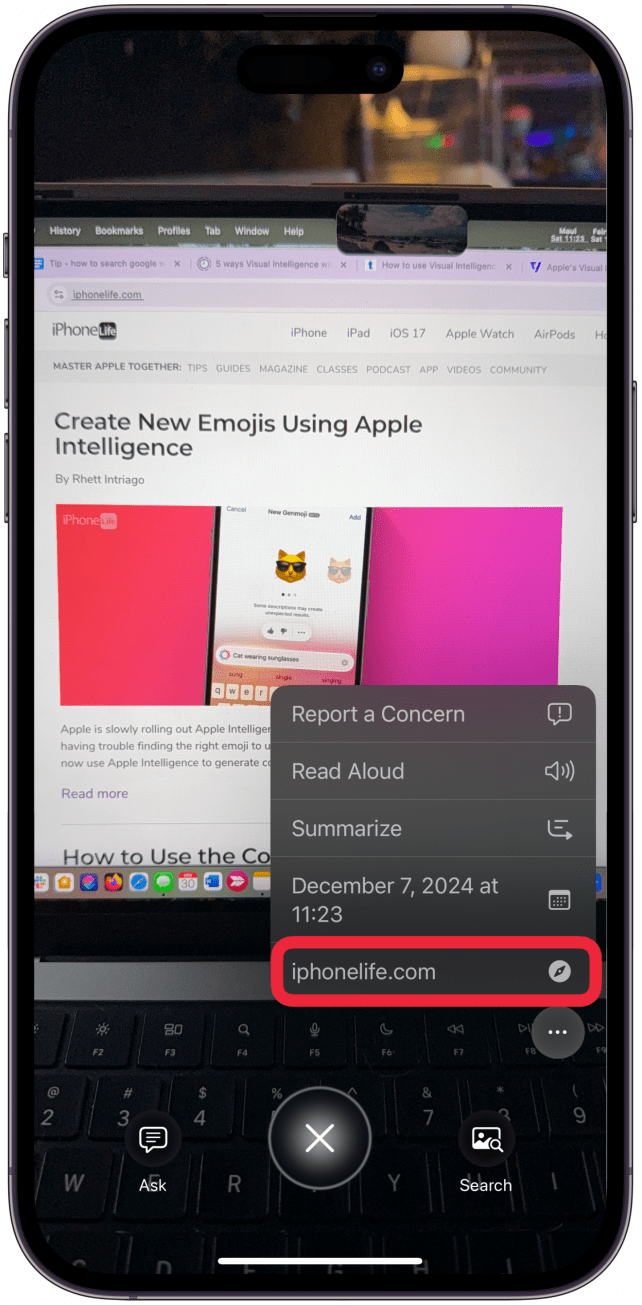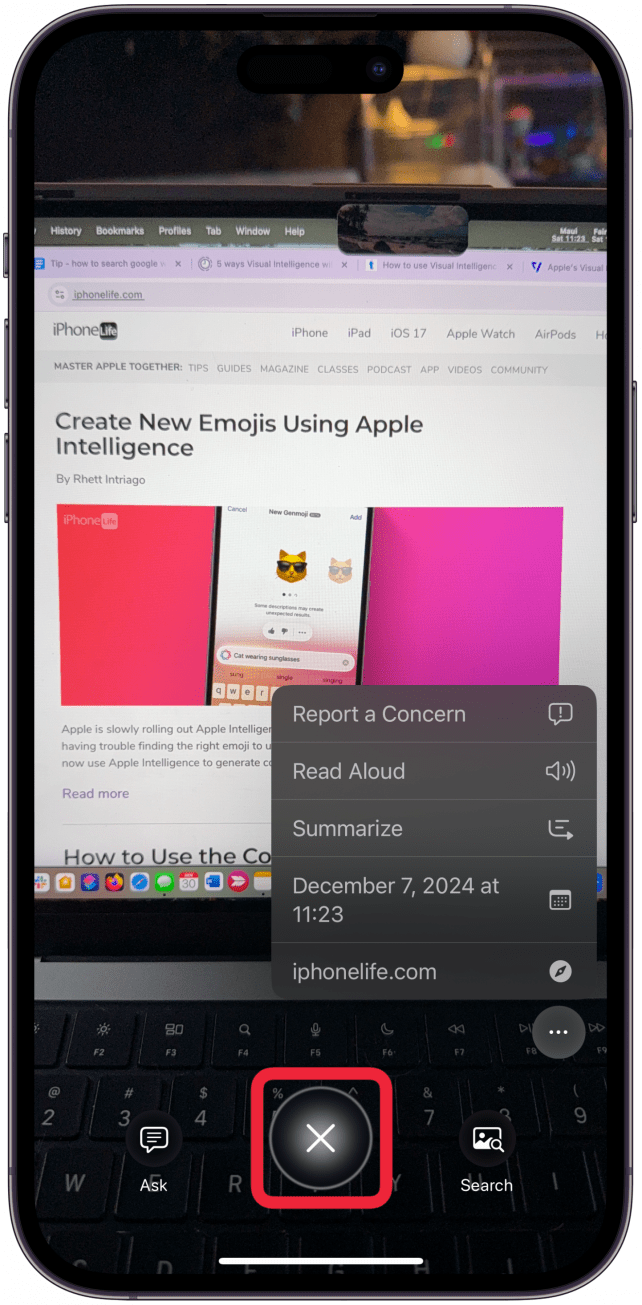Η καλύτερη λειτουργία του Apple Intelligence iPhone 16 είναι σίγουρα το Visual Intelligence! Συχνά συγκρίνεται με το Google Lens, η έκδοση του iPhone σας επιτρέπει να τραβήξετε μια εικόνα και να την αναζητήσετε στο Google. Είναι επίσης δυνατό να ρωτήσετε το ChatGPT σχετικά με την εικόνα, να το χρησιμοποιήσετε για να συνοψίσετε ή να διαβάσετε δυνατά φωτογραφημένο κείμενο και πολλά άλλα. Θα σας μάθουμε πώς να χρησιμοποιείτε την οπτική νοημοσύνη της Apple.
Μετάβαση σε:
- *Τι είναι η οπτική νοημοσύνη της Apple; *
- Πώς να χρησιμοποιήσετε την Οπτική Νοημοσύνη στο iPhone
- 6 Τρόποι χρήσης της οπτικής νοημοσύνης
- ΕΡΏΤΗΣΗ
Τι είναι η οπτική νοημοσύνη της Apple;
Η οπτική νοημοσύνη είναι μια λειτουργία νοημοσύνης της Apple που κυκλοφόρησε με το iOS 18.2. Σε αντίθεση με πολλές άλλες λειτουργίες Apple Intelligence, χρειάζεστε ένα μοντέλο iPhone 16 για να χρησιμοποιήσετε την οπτική ευφυΐα, επειδή απαιτεί το κουμπί ελέγχου της κάμερας. Το Visual Intelligence σας επιτρέπει να κάνετε αντίστροφη αναζήτηση εικόνας σε μια εικόνα, όπως θα κάνατε με τη χρήση του Google Lens. Ωστόσο, το Visual Intelligence διαθέτει επιπλέον λειτουργίες, όπως να κάνετε μια ερώτηση στο ChatGPT, να αφήσετε τη Siri να διαβάσει φωτοσκοπημένο κείμενο δυνατά ή να δημιουργήσει μια γραπτή περίληψη. Αν τραβήξετε μια εικόνα της βιτρίνας μιας επιχείρησης, η Visual Intelligence μπορεί να σας δώσει πληροφορίες σχετικά με αυτήν, όπως τον αριθμό τηλεφώνου, το email, τις ώρες λειτουργίας και πολλά άλλα! Βεβαιωθείτε ότι έχετε ελέγξει ξανά ποιο μοντέλο iPhone έχετε και ποια έκδοση του iOS τρέχει για να επιβεβαιώσετε τη συμβατότητα πριν δοκιμάσετε τα παρακάτω βήματα.
Πώς να χρησιμοποιήσετε το Visual Intelligence στο iPhone
Το καλύτερο χαρακτηριστικό Apple Intelligence iPhone 16 είναι σίγουρα το Visual Intelligence, επειδή υπάρχουν τόσα πολλά που μπορείτε να κάνετε με αυτό! Δείτε πώς μπορείτε να χρησιμοποιήσετε το Visual Intelligence στο iPhone σας:
 Ανακαλύψτε τις κρυφές λειτουργίες του iPhone σαςΔείτε καθημερινά μια συμβουλή (με screenshots και σαφείς οδηγίες), ώστε να μπορείτε να κυριαρχείτε στο iPhone σας σε ένα λεπτό την ημέρα.
Ανακαλύψτε τις κρυφές λειτουργίες του iPhone σαςΔείτε καθημερινά μια συμβουλή (με screenshots και σαφείς οδηγίες), ώστε να μπορείτε να κυριαρχείτε στο iPhone σας σε ένα λεπτό την ημέρα.
- Κρατώντας το iPhone σας κάθετα, όχι οριζόντια, πατήστε και κρατήστε πατημένο το κουμπί Camera Control μέχρι να εμφανιστεί η προβολή Visual Intelligence.

- Την πρώτη φορά που θα το κάνετε αυτό, θα εμφανιστεί ένα ενημερωτικό αναδυόμενο παράθυρο στην οθόνη σας. Πατήστε Συνέχιση μόλις διαβάσετε τα πάντα.

- Η καλύτερη λειτουργία του Apple Intelligence iPhone 16 είναι σίγουρα το Visual Intelligence! Συχνά συγκρίνεται με το Google Lens, η έκδοση του iPhone σας επιτρέπει να τραβήξετε μια εικόνα και να την αναζητήσετε στο Google. Είναι επίσης δυνατό να ρωτήσετε το ChatGPT σχετικά με την εικόνα, να το χρησιμοποιήσετε για να συνοψίσετε ή να διαβάσετε δυνατά φωτογραφημένο κείμενο και πολλά άλλα. Θα σας μάθουμε πώς να χρησιμοποιείτε την οπτική νοημοσύνη της Apple.

- Μετάβαση σε:

- *Τι είναι η οπτική νοημοσύνη της Apple; *

- Πώς να χρησιμοποιήσετε την Οπτική Νοημοσύνη στο iPhone

- 6 Τρόποι χρήσης της οπτικής νοημοσύνης

- ΕΡΏΤΗΣΗ

- Τι είναι η οπτική νοημοσύνη της Apple;

- Η οπτική νοημοσύνη είναι μια λειτουργία νοημοσύνης της Apple που κυκλοφόρησε με το iOS 18.2. Σε αντίθεση με πολλές άλλες λειτουργίες Apple Intelligence, χρειάζεστε ένα μοντέλο iPhone 16 για να χρησιμοποιήσετε την οπτική ευφυΐα, επειδή απαιτεί το κουμπί ελέγχου της κάμερας. Το Visual Intelligence σας επιτρέπει να κάνετε αντίστροφη αναζήτηση εικόνας σε μια εικόνα, όπως θα κάνατε με τη χρήση του Google Lens. Ωστόσο, το Visual Intelligence διαθέτει επιπλέον λειτουργίες, όπως να κάνετε μια ερώτηση στο ChatGPT, να αφήσετε τη Siri να διαβάσει φωτοσκοπημένο κείμενο δυνατά ή να δημιουργήσει μια γραπτή περίληψη. Αν τραβήξετε μια εικόνα της βιτρίνας μιας επιχείρησης, η Visual Intelligence μπορεί να σας δώσει πληροφορίες σχετικά με αυτήν, όπως τον αριθμό τηλεφώνου, το email, τις ώρες λειτουργίας και πολλά άλλα! Βεβαιωθείτε ότι έχετε ελέγξει ξανά ποιο μοντέλο iPhone έχετε και ποια έκδοση του iOS τρέχει για να επιβεβαιώσετε τη συμβατότητα πριν δοκιμάσετε τα παρακάτω βήματα.

- Πώς να χρησιμοποιήσετε το Visual Intelligence στο iPhone

- Το καλύτερο χαρακτηριστικό Apple Intelligence iPhone 16 είναι σίγουρα το Visual Intelligence, επειδή υπάρχουν τόσα πολλά που μπορείτε να κάνετε με αυτό! Δείτε πώς μπορείτε να χρησιμοποιήσετε το Visual Intelligence στο iPhone σας:

- Ανακαλύψτε τις κρυφές λειτουργίες του iPhone σαςΔείτε καθημερινά μια συμβουλή (με screenshots και σαφείς οδηγίες), ώστε να μπορείτε να κυριαρχείτε στο iPhone σας σε ένα λεπτό την ημέρα.

- Κρατώντας το iPhone σας κάθετα, όχι οριζόντια, πατήστε και κρατήστε πατημένο το κουμπί Camera Control μέχρι να εμφανιστεί η προβολή Visual Intelligence.

Την πρώτη φορά που θα το κάνετε αυτό, θα εμφανιστεί ένα ενημερωτικό αναδυόμενο παράθυρο στην οθόνη σας. Πατήστε Συνέχιση μόλις διαβάσετε τα πάντα.Πατήστε το κουμπί φωτοφράκτη στην οθόνη ή πατήστε το κουμπί Camera Control για να τραβήξετε μια φωτογραφία, η οποία θα σας επιτρέψει να δείτε όλες τις επιλογές Visual Intelligence. Αν πατήσετε Αναζήτηση ή Απορία πριν από τη λήψη μιας φωτογραφίας, το τηλέφωνό σας θα χρησιμοποιήσει την εικόνα στην οθόνη για να κάνει αναζήτηση στο Google ή να ερευνήσει τι βρίσκεται μπροστά από την κάμερα με το ChatGPT.
Ανάλογα με το τι φωτογραφίζετε, θα δείτε κάποιες διαφορετικές επιλογές.
Πατήστε Ask για να χρησιμοποιήσετε το ChatGPT για την έρευνα της εικόνας.
Την πρώτη φορά που θα χρησιμοποιήσετε αυτή τη λειτουργία, θα εμφανιστεί ένα αναδυόμενο παράθυρο με πληροφορίες που θα σας βοηθήσουν να καταλάβετε πώς λειτουργεί. Πατήστε Συνεχίστε.
Πατήστε Αναζήτηση για να την αναζητήσετε στο Google.
Την πρώτη φορά που θα χρησιμοποιήσετε αυτή τη λειτουργία, θα εμφανιστεί ένα αναδυόμενο παράθυρο με πληροφορίες που θα σας βοηθήσουν να καταλάβετε πώς λειτουργεί. Πατήστε Συνέχεια.
Μερικές φορές θα υπάρχει ένα κουμπί Περισσότερα (τρεις τελείες). Πατήστε το.
Αν υπάρχει κάτι ανησυχητικό σχετικά με τον τρόπο επεξεργασίας της εικόνας από την Εικονική Νοημοσύνη, πατήστε Καταγγείλετε μια ανησυχία – η Apple τα λαμβάνει σοβαρά υπόψη της για να κάνει βελτιώσεις στο λογισμικό της.
Εάν η εικόνα περιέχει κείμενο, θα μπορείτε να επιλέξετε Διαβάζω δυνατά για να σας διαβάσει η Siri το φωτογραφημένο κείμενο ή μπορείτε να πατήσετε Συνοψίζω, για να λάβετε μια γραπτή περίληψη. Οι επιλογές “Διαβάστε δυνατά” και “Περίληψη” θα λειτουργήσουν μόνο αν τραβήξετε εικόνα ενός πλήρους κειμένου- αν φωτογραφίσετε ένα τμήμα που κόβει προτάσεις, αυτές οι επιλογές δεν θα εμφανιστούν.
Εάν η εικόνα περιέχει μια ημερομηνία, θα δείτε την επιλογή να την προσθέσετε ως συμβάν απευθείας στην εφαρμογή Ημερολόγιο.
Εάν υπάρχει URL στην εικόνα, θα αναγνωρίζεται και μπορείτε να το πατήσετε για να μεταβείτε απευθείας στον ιστότοπο.
Πατήστε το εικονίδιο Χ πάνω από το κουμπί κλείστρου για να επιστρέψετε στη δυνατότητα λήψης άλλης εικόνας.
Τώρα ξέρετε πώς να χρησιμοποιείτε την οπτική νοημοσύνη στα μοντέλα iPhone 16. Για περισσότερες συμβουλές σχετικά με το Apple Intelligence, μην ξεχάσετε να ελέγξετε το δωρεάν
Συμβουλή της ημέρας ενημερωτικό δελτίο!
6 τρόποι χρήσης της οπτικής νοημοσύνης
Η οπτική νοημοσύνη μπορεί να κάνει πολλά. Παρακάτω θα βρείτε μερικούς πρακτικούς τρόπους για να τη χρησιμοποιήσετε στην καθημερινή σας ζωή.
- Αντίστροφη αναζήτηση μιας εικόνας μέσω της Google
- Η αναζήτηση μιας εικόνας στο Google είναι ένας πολύ καλός τρόπος για να εντοπίσετε το προϊόν που βλέπετε. Για πράγματα ή έπιπλα, αυτό μπορεί ακόμη και να σας βοηθήσει να βρείτε ένα ηλεκτρονικό κατάστημα για να κάνετε μια αγορά αυτού ακριβώς του προϊόντος ή κάτι παρόμοιο. Μια φωτογραφία ενός γεύματος μπορεί να σας οδηγήσει ακόμη και στην εύρεση της συνταγής. Ωστόσο, έχει καταστεί δυνατή η ανακάλυψη συνταγών μέσω της εφαρμογής Photos ακόμη και χωρίς το Apple Intelligence.
-
- Βρείτε τα στοιχεία επικοινωνίας για μια επιχείρηση
- Η καλύτερη λειτουργία του Apple Intelligence iPhone 16 είναι σίγουρα το Visual Intelligence! Συχνά συγκρίνεται με το Google Lens, η έκδοση του iPhone σας επιτρέπει να τραβήξετε μια εικόνα και να την αναζητήσετε στο Google. Είναι επίσης δυνατό να ρωτήσετε το ChatGPT σχετικά με την εικόνα, να το χρησιμοποιήσετε για να συνοψίσετε ή να διαβάσετε δυνατά φωτογραφημένο κείμενο και πολλά άλλα. Θα σας μάθουμε πώς να χρησιμοποιείτε την οπτική νοημοσύνη της Apple.